华为手机微信图标怎么改?很多手机主题美化店都可以更换微信图标样式,甚至定制图片微信图标。接下来小编就给大家带来了华为手机微信图标修改步骤介绍,希望能帮助到大家,一起来看看吧。
华为手机微信图标怎么改
1、打开华为主题APP,在“我的”页面点击混搭DIY。

2、点击图标选项。
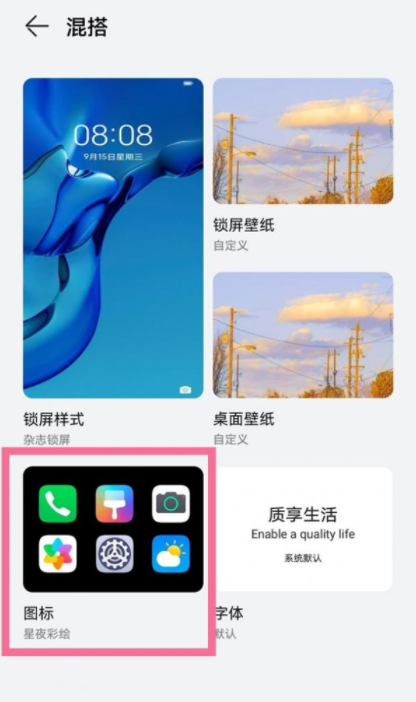
3、进入使用的图标,点击自定义。
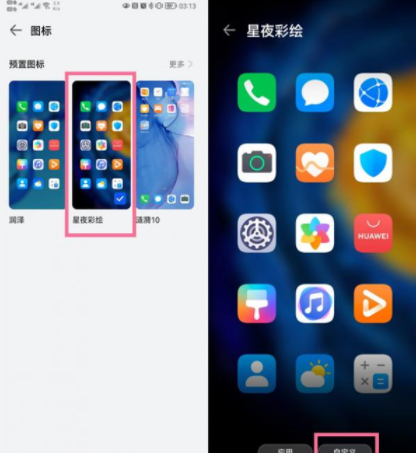
4、点击微信图标,从相册中选择需要更换的图片即可。
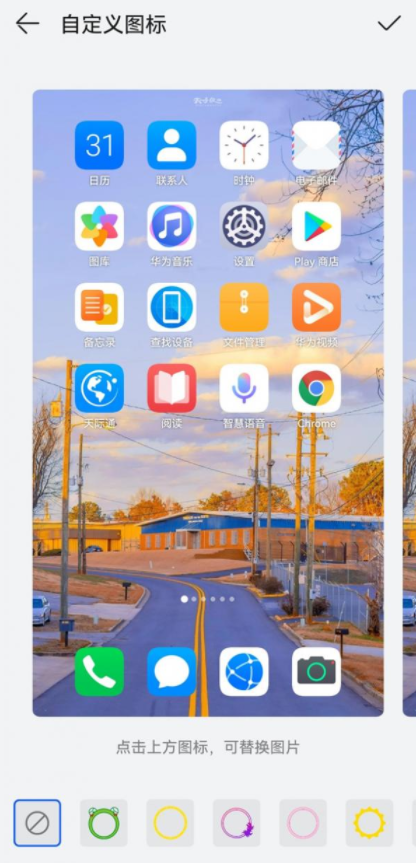
华为手机微信图标怎么更换
1、在设置前先在网上找一张想要设置的微信图标图片。在手机中找到自带的主题应用进入。
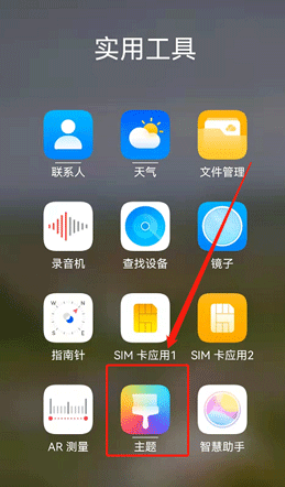
2、进入后在我的页面找到混搭diy功能。
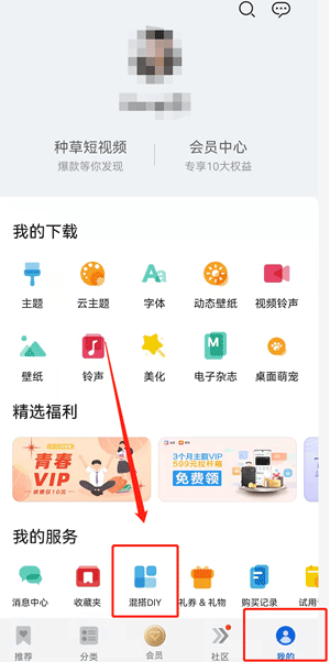
3、继续在这点击图标进入。
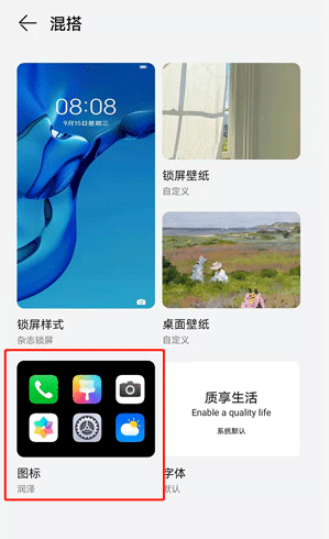
4、点击自己正在使用的图标进入。
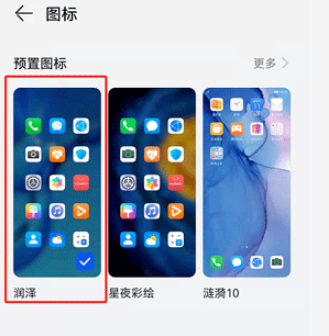
5、进入后在下方可以看到一个自定义选项,点击进入。
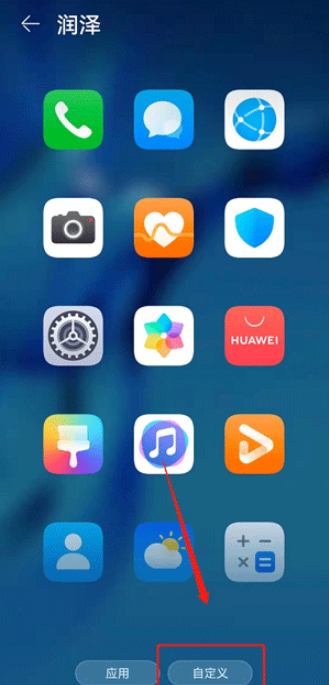
6、接着找到微信图标点击。
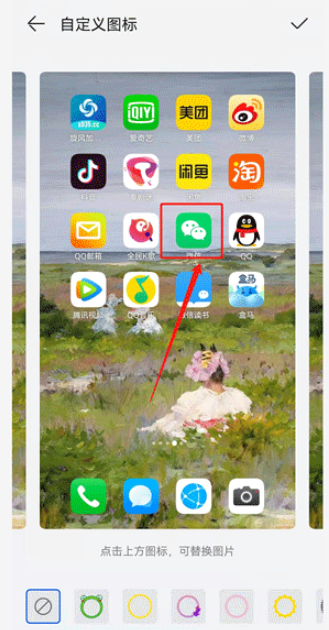
7、进入后选择本地图库。
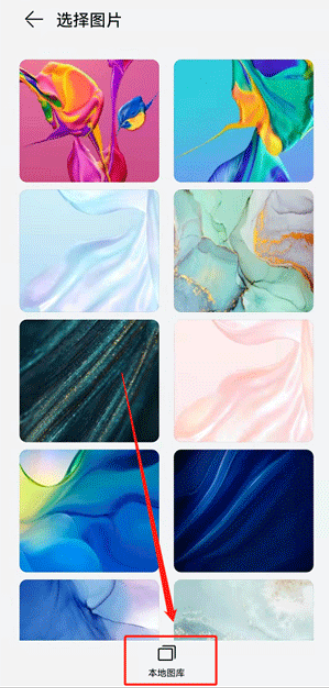
8、裁剪图片到合适的大小,点击确认。
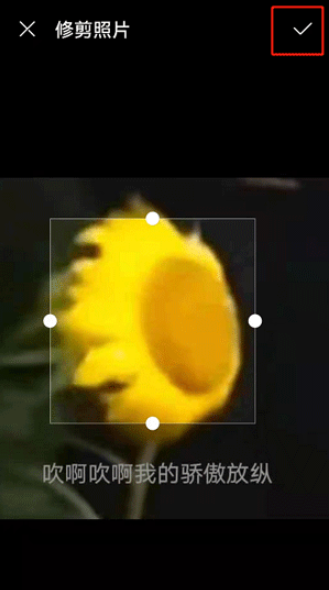
9、最后在这可以看到设置效果,确认后点击右上角确认即可成功更换。
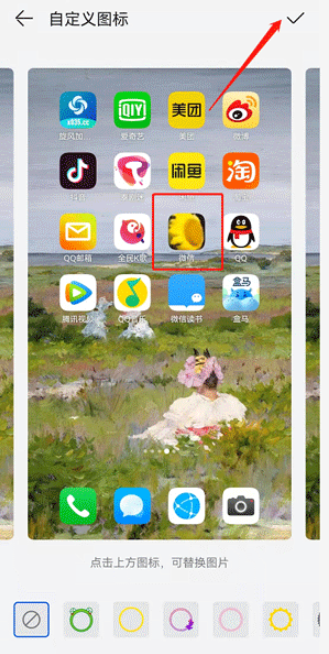
大家可以看看这篇文章,小编给大家带来的华为手机微信图标修改步骤介绍,请关注以获取第一时间的资讯更新信息。



